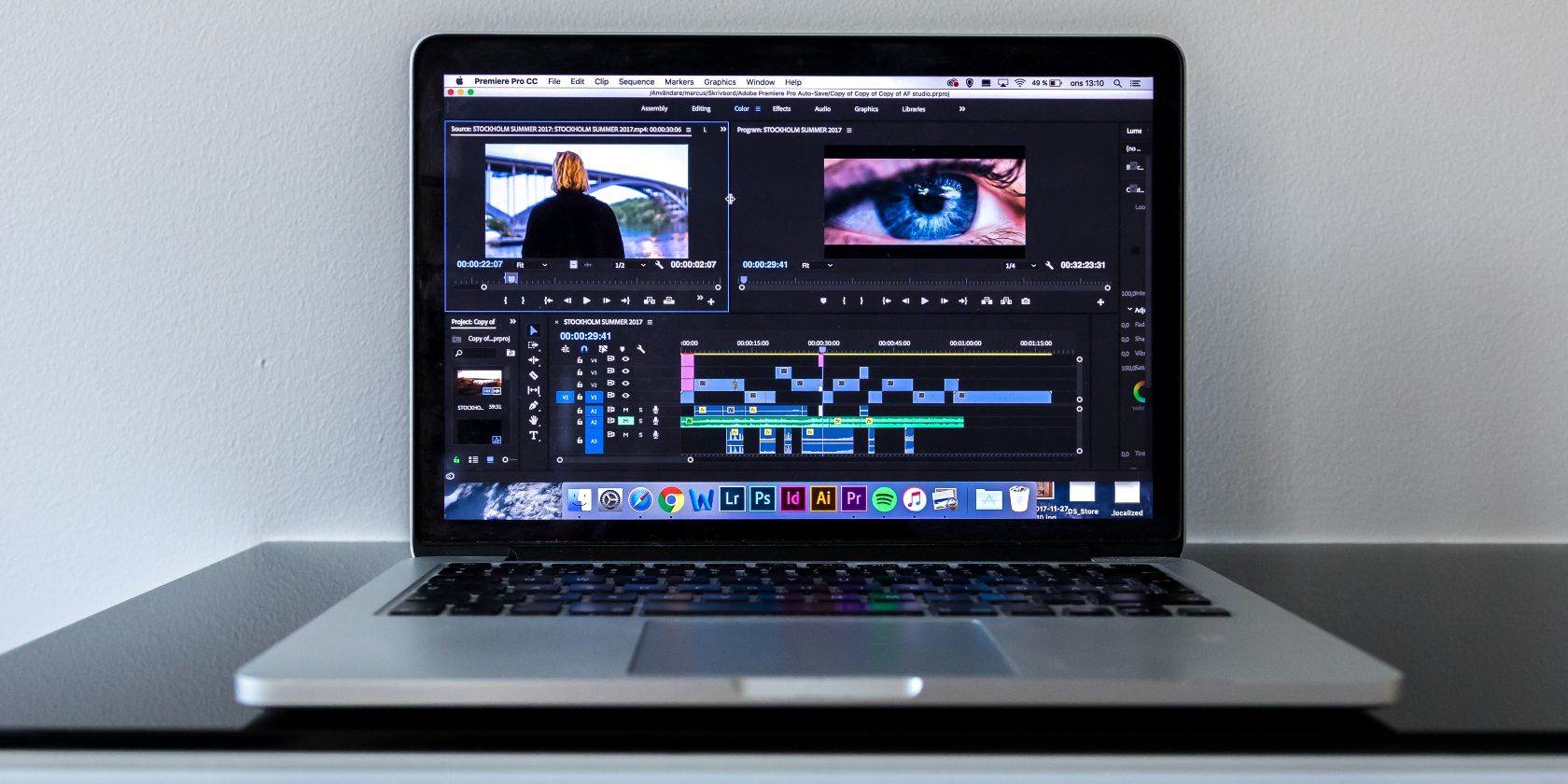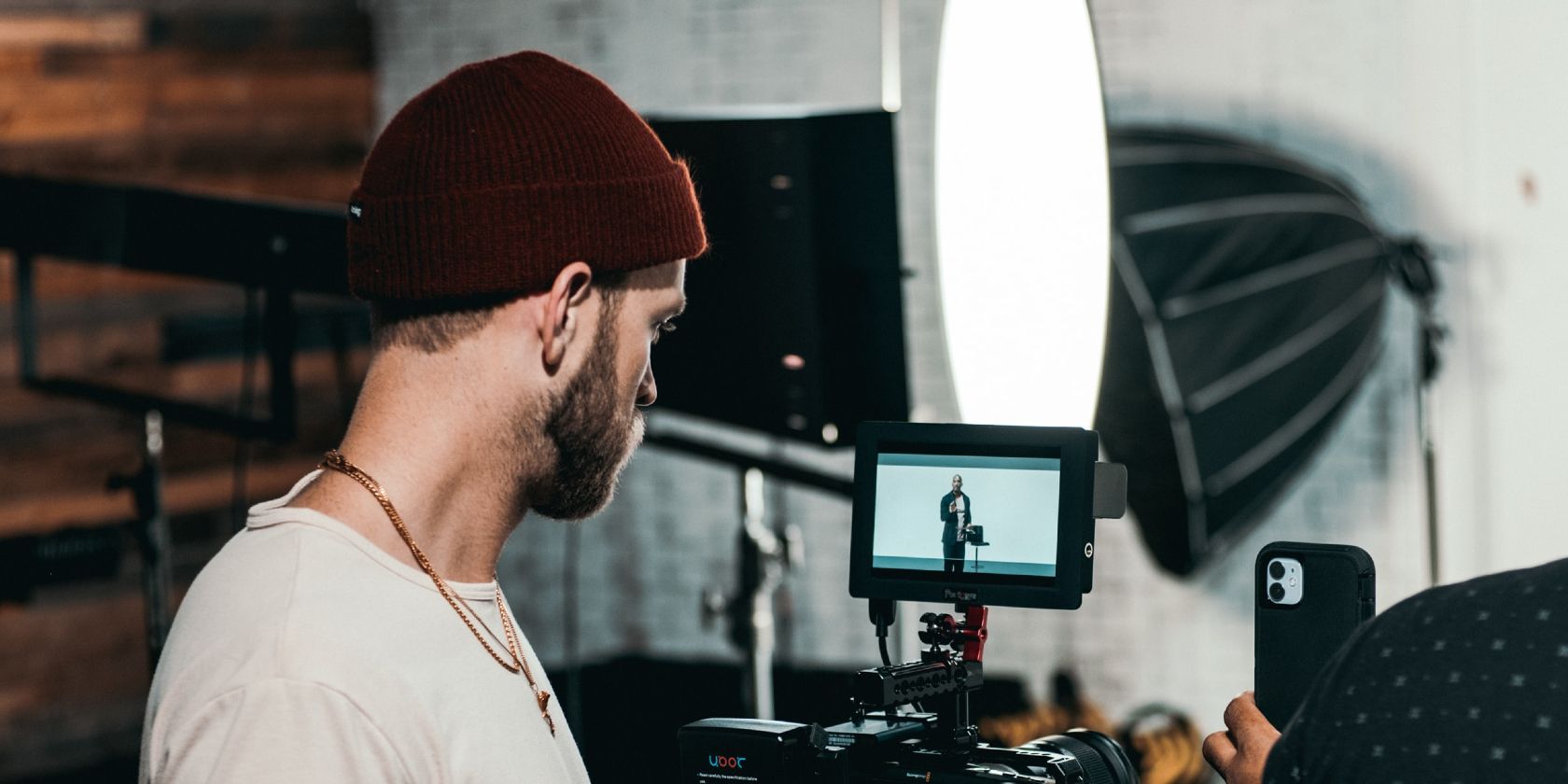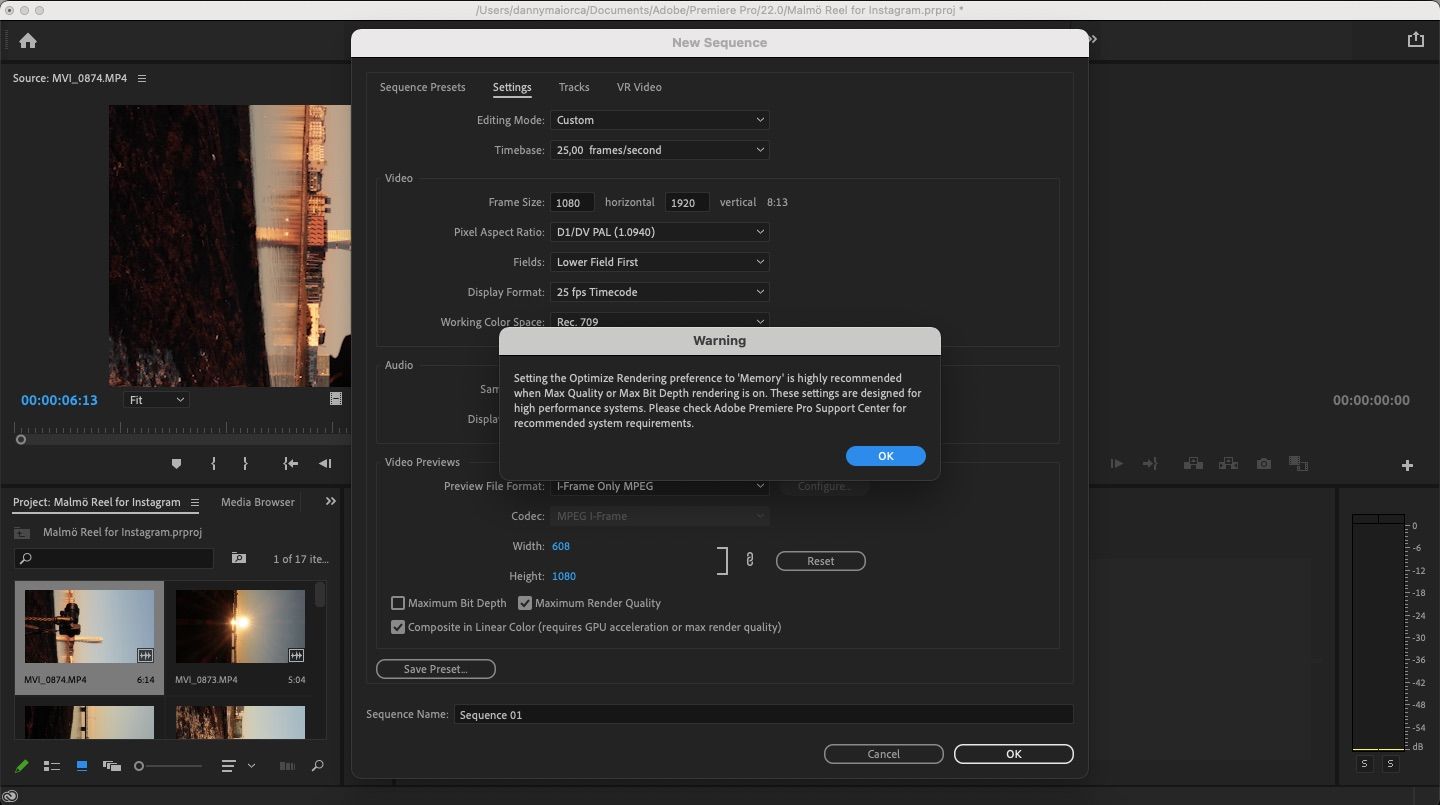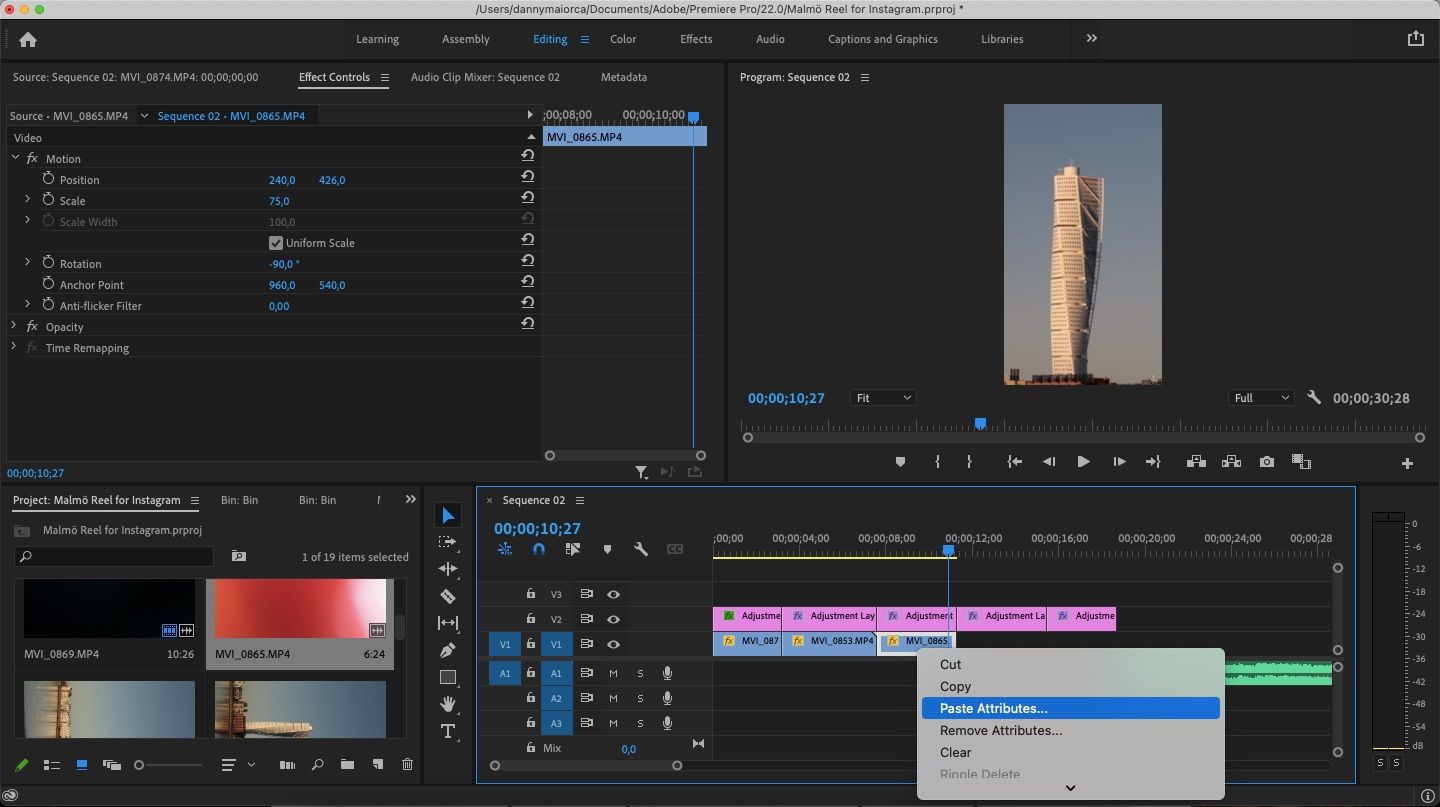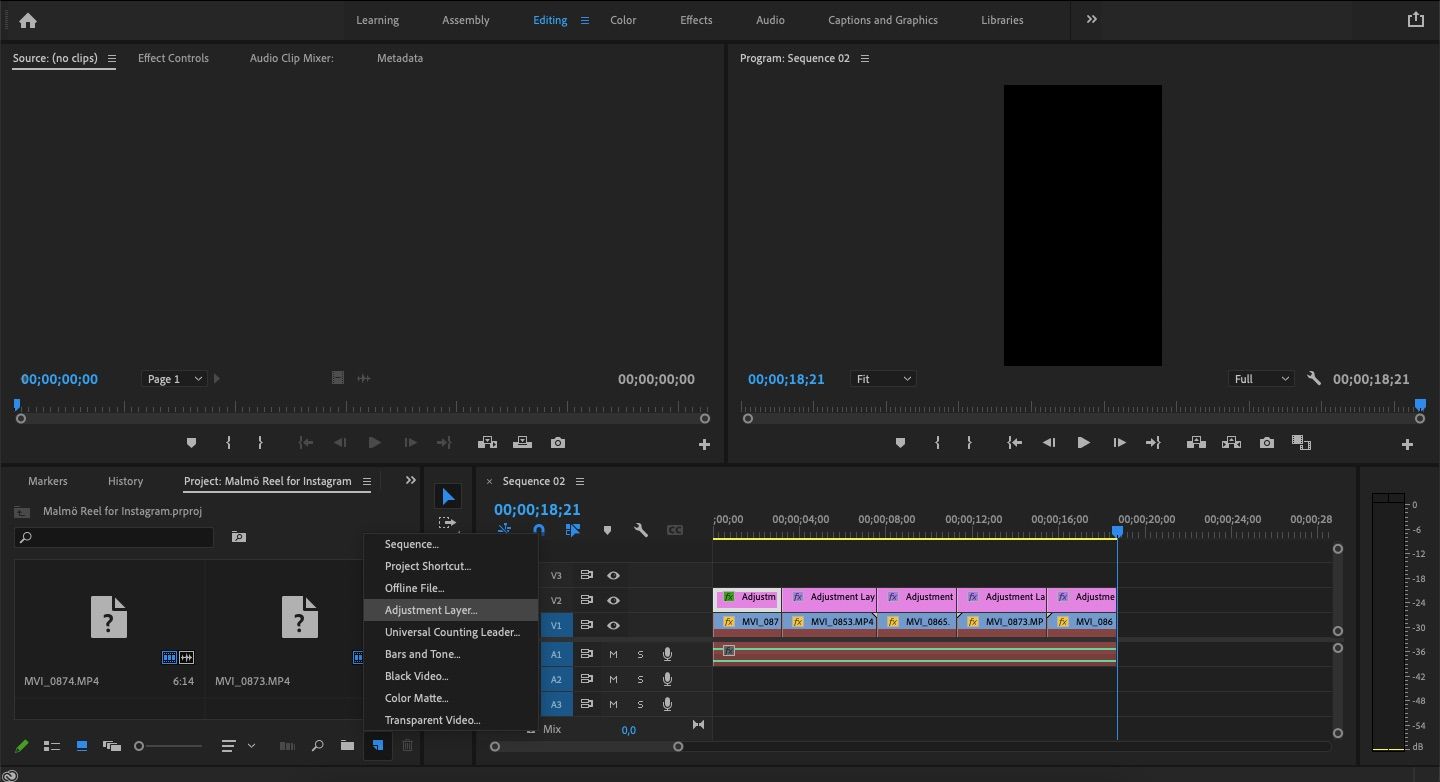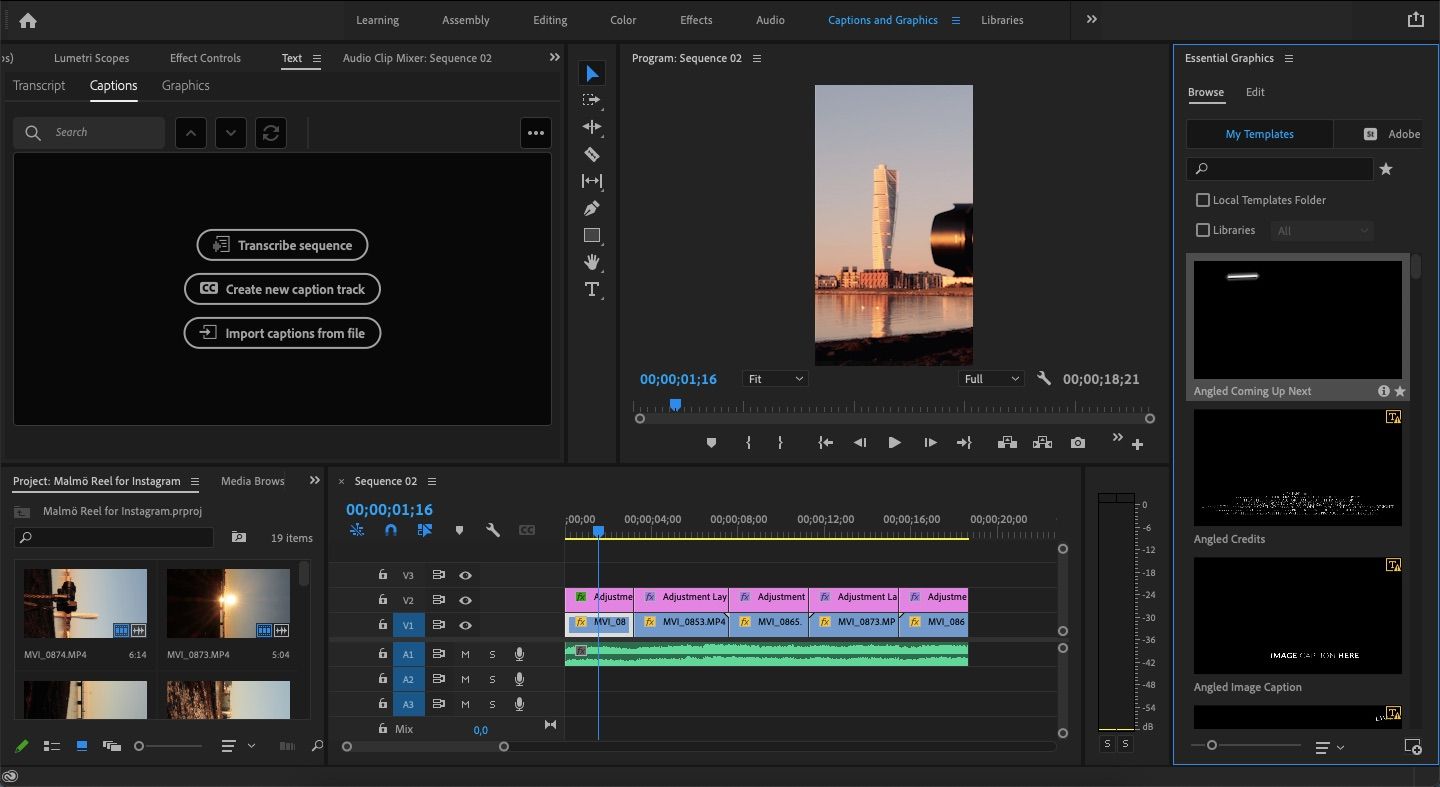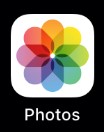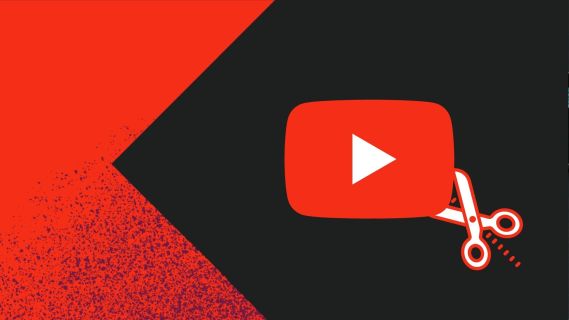Why you should create reels on Instagram using Adobe Premiere Pro (and how to do it)
Odkąd Instagram wprowadził Reels w 2020 roku, funkcja ta stała się kluczową częścią strategii rozwoju wielu twórców na platformie.
Ale poza potencjałem wzrostu możesz mieć dużo zabawy, tworząc Instagram Reels. Jeśli chcesz przenieść swoje umiejętności produkcyjne na wyższy poziom, zdecydowanie powinieneś rozważyć użycie narzędzia do edycji wideo, takiego jak Adobe Premiere Pro.
Dlaczego więc warto używać Premiere Pro do tworzenia Reels i jak to zrobić? Dowiedzmy Się.
Dlaczego warto tworzyć szpule na Instagramie za pomocą Adobe Premiere Pro?
Poniżej przedstawiliśmy trzy najważniejsze powody, dla których warto tworzyć swoje Reels w Premiere Pro.
1. Więcej wolności twórczej
Instagram daje dużą swobodę przy produkcji Reels. Oprócz dodawania muzyki od ulubionych artystów, możesz dołączyć takie rzeczy, jak filtry. Jednak Twoje możliwości na Instagramie są nieco ograniczone, jeśli porównasz platformę z kompletnym rozwiązaniem do edycji wideo.
Adobe Premiere Pro oferuje kilka przydatnych narzędzi, które pomogą Ci tworzyć wciągające Rolki i będziesz mieć znaczną swobodę twórczą. Oprócz dodawania ramek i nie tylko, możesz oceniać kolorystycznie filmy zrobione aparatem (więcej na ten temat później).
2. Lepsza jakość
Za każdym razem, gdy przesyłasz zdjęcie lub film na Instagram, prawdopodobnie stawiasz jakość swoich efektów wizualnych ponad wszystko inne. I chociaż wiele smartfonów może rejestrować doskonałe materiały filmowe, często lepiej jest używać kamery wideo — zwłaszcza jeśli planujesz regularnie vlogować.
Jeśli używasz programu Premiere Pro do edytowania swoich zdjęć na Instagramie, możesz rejestrować wysokiej jakości ujęcia aparatem przed zaimportowaniem ich do komputera. Edycja ich bezpośrednio z aplikacji Instagram — lub wielu innych aplikacji na smartfony innych firm — byłaby trudniejsza.
3. Ćwicz dla swoich długich filmów
Po pewnym czasie tworzenia Instagram Reels możesz odkryć miłość do tworzenia i edytowania wideo, o której istnieniu wcześniej nie wiedziałeś. W miarę wzrostu zainteresowania możesz zdecydować się na poważniejsze podejście do tworzenia filmów — aw niektórych przypadkach możesz nawet założyć własny kanał YouTube.
Im częściej używasz Premiere Pro do edytowania swoich Instagram Reels, tym lepiej poznasz platformę. Z biegiem czasu odkryjesz kilka przydatnych funkcji, dzięki którym Twój film będzie się wyróżniał. Niektóre z nich możesz wypróbować w swoich dłuższych filmach, aby sprawdzić, czy dają podobny efekt.
Jeśli nigdy wcześniej nie tworzyłeś długich treści, ale zdecydujesz się zacząć to robić po stworzeniu Reels, będziesz miał mniejszą krzywą uczenia się. Dzięki temu jakość Twojej produkcji wzrośnie szybciej.
Jak tworzyć szpule na Instagramie za pomocą Adobe Premiere Pro
Aby korzystać z Premiere Pro, musisz kupić jedną z subskrypcji Adobe. Niestety, w przeciwieństwie do Final Cut Pro, nie można dokonać jednorazowego zakupu i od razu posiadać oprogramowania.
Premiera Pro kosztuje 20,99 USD miesięcznie (19,99 USD miesięcznie, jeśli jesteś studentem). Jeśli korzystasz już z innego oprogramowania Adobe, może się okazać, że plan Creative Cloud All Apps za 52,99 USD jest bardziej opłacalny.
Wymiary Twoich wizualizacji
Kołowrotki na Instagramie mają zazwyczaj proporcje 16:9 i będziesz musiał naśladować to w Premiere Pro, aby upewnić się, że nie nastąpi przycięcie. Po zaimportowaniu materiału możesz zmienić wymiary, przechodząc do Nowa sekwencja > Rozmiar klatki. Tutaj zmień rozmiar ramki na 1080×1920. Musisz upewnić się, że wybrałeś Custom NA Tryb edycji.
Jeśli na ekranie pojawi się komunikat ostrzegawczy, wybierz OK. Możesz także zauważyć inne pole zatytułowane Ostrzeżenie o niezgodności klipów podczas dodawania elementów wizualnych do ramki; jeśli tak, kliknij Zachowaj istniejące ustawienia.
Po dodaniu wideo do klatki możesz zauważyć, że elementy wizualne nie są odpowiednio dopasowane. Możesz rozwiązać problem, przechodząc do Sterowanie efektami and entering 50 to Skala. Następnie przejdź do Obrót i — w zależności od tego, jak film został nakręcony — typ 90 Or -90. Gdy zrobisz to dla jednego klipu, przytrzymaj Ctrl i gładzik i wybierz Wklej atrybuty.
Spójność kolorów
Jeśli zajmujesz się fotografią lub filmowaniem przez dłuższy czas, wiesz, że gradacja kolorów ma kluczowe znaczenie dla poprawy wyglądu i stylu Twoich materiałów wizualnych. Premiere Pro ma rozbudowane narzędzia do korekcji kolorów i gradacji, aby osiągnąć lepsze wyniki.
Podczas nagrywania treści wideo na rolkach rozważ użycie płaskiego profilu w aparacie; będziesz miał trochę więcej swobody twórczej, jeśli to zrobisz. Prawdopodobnie nie będziesz chciał spędzać zbyt dużo czasu na edytowaniu, więc możesz użyć tablic przeglądowych (LUT) do gradacji kolorów, jeśli masz mało czasu.
Jeśli chcesz tworzyć bardziej oryginalne treści, Premiere Pro oferuje koła gradacji kolorów i korekcji kolorów, których możesz użyć. Jeśli chcesz zachować spójność w swoich ujęciach, możesz dodać te same ustawienia kolorów, dodając warstwę dopasowania.
Dodaj warstwę dopasowania, przechodząc do Nowy element > Warstwa dopasowania. Rozłóż warstwę tak daleko, jak chcesz; aby utworzyć nowe, powtórz proces.
Dodaj tekst do swojej rolki
Premiere Pro doskonale nadaje się do edycji wideo, ale możesz także użyć tego narzędzia do dodania dodatkowych efektów do swojej rolki — na przykład tekstu. Możesz użyć słów, aby nadać Reelowi wyraźny tytuł, który ludzie będą mogli obejrzeć bez klikania Twojego filmu, a także pomóc lepiej opowiedzieć swoją historię.
Aby dodać tekst do swojego Instagram Reel w Premiere Pro, przejdź do Napisy i grafika patka. Przeglądaj różne formularze tekstowe po prawej stronie ekranu i dodaj swoje ulubione do filmu.
Włącz muzykę do swojej szpuli na Instagramie
Muzyka jest prawdopodobnie najważniejszą częścią Reel. Jeśli korzystasz z Instagrama, będziesz mieć dostęp do kilku utworów, ale możesz też korzystać z innych usług, aby uzyskać muzykę, którą chcesz.
Jeśli masz już subskrypcję bezpłatnego dostawcy muzyki, takiego jak Epidemic Sound, zwykle możesz użyć dźwięków i piosenek z ich katalogów, aby stworzyć ścieżkę dźwiękową swojego Reel. Sprawdź warunki swojego planu i dostawcy, aby upewnić się, że możesz.
Eksportuj swoje wideo do smartfona
W chwili pisania tego tekstu w marcu 2022 r. nie można używać witryny Instagram do przesyłania Reels. Musisz więc przenieść wideo na smartfon.
Eksportowanie filmów z programu Premiere Pro na urządzenie mobilne może być stresującym doświadczeniem. Aby uprościć proces, lepiej jest użyć ustawienia wstępnego. Whoismatt ma bezpłatne ustawienie eksportu dla Reels, które można pobrać i dodać do Premiere Pro; zalecamy użycie tego.
Po pobraniu wspomniane wyżej ustawienie wstępne zawiera instrukcje, jak można go używać podczas eksportowania. Musisz iść do Eksport zakładkę, aby zapisać ukończone wideo w innym miejscu; możesz użyć kilku narzędzi, w tym AirDrop i WeTransfer, aby przenieść plik do telefonu.
Premiere Pro to doskonałe narzędzie do edycji Twoich szpul na Instagramie
Adobe Premiere Pro to jedno z najpopularniejszych narzędzi do edycji wideo dla filmowców i kamerzystów, którzy tworzą długie treści. Jednak narzędzie jest równie przydatne, jeśli chcesz przenieść swoje bębny na wyższy poziom.
Wskazówki, o których wspomnieliśmy w tym przewodniku, będą również działać w przypadku postów na Instagramie i TikTok, a z wielu naszych porad możesz skorzystać również w Final Cut Pro i DaVinci Resolve.